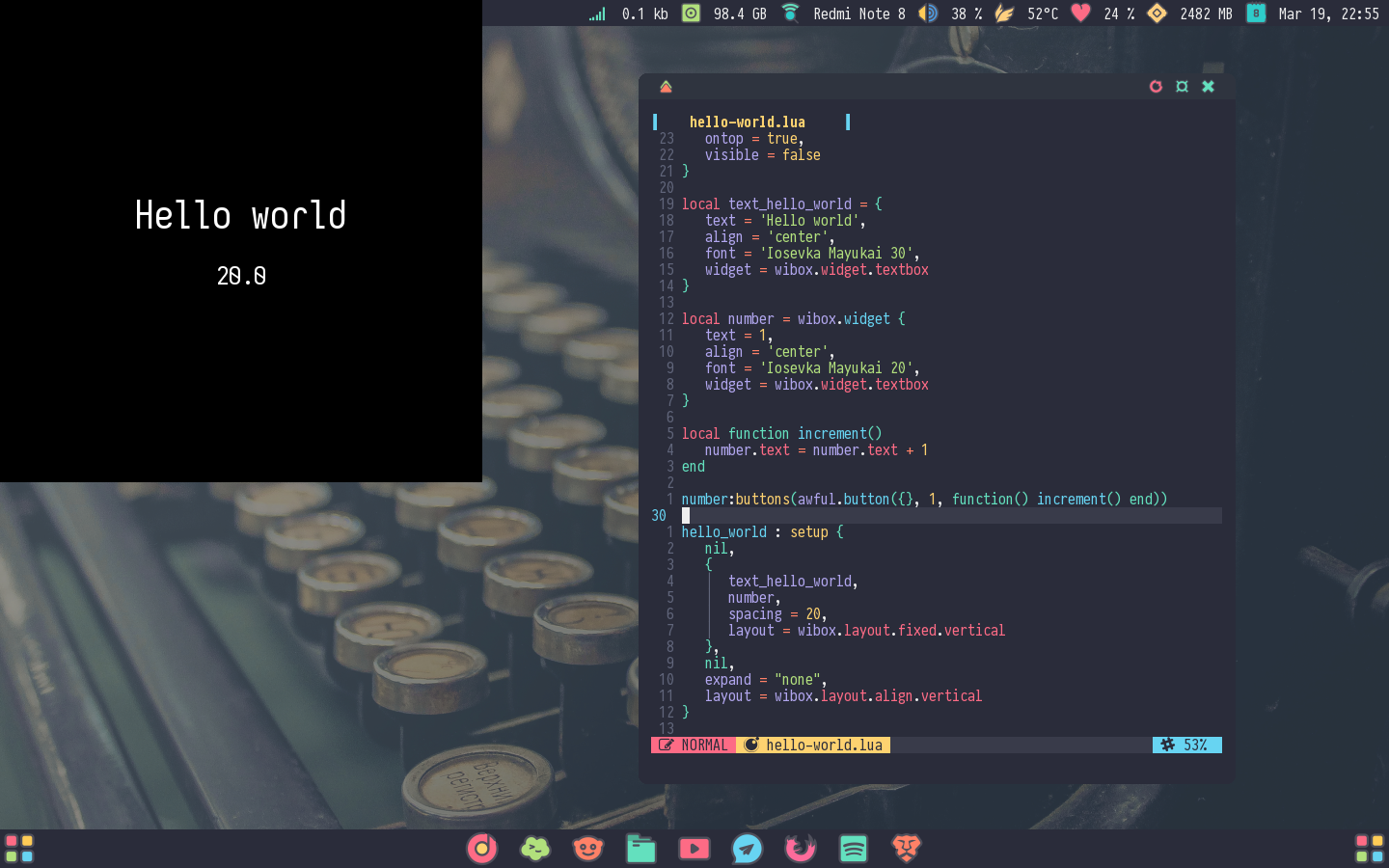Pada tulisan kali ini kita akan membahasa cara membuat widget sederhana pada awesomewm. Mungkin pada tulisan berikutnya akan membahasa tentang bagaimana cara mebuat config awesomewm menjadi modular.
Ada baiknya sebelum mulai belajar awesomewm terlebih mengetahui Dasar bahasa pemprograman lua.
Disclaimer
Saya bukan propgrammer atau developer, cuma orang biasa yang suka menikmati kopi dan drama di internet yang kebetulan lagi gabut, jadi mohon maaf apabila kesalahan pada tulisan ini.
Apa itu widget
Mungkin bagi yang pernah mencoba flutter, atau react native atau bahkan toolkit untuk membuat aplikasi berbasis desktop seperti java swing atau electron sudah tidak asing lagi karena pada dasarnya sama.
Intinya adalah sebuah objek untuk membuat Graphical User Interface (GUI). Objek disini bisa berbeda perilakuanya tergantung dengan tujuan diciptakanya. Misal flutter dan raect native yang berjalan di android atau java swing dan electron yang berjalan di desktop.
Membuat widget
Di dalam folder ~/.config/awesome/ kita buat file baru dengan nama hello-world.lua. lalu di file rc.lua kita import hello-world.lua dengan cara :
require('hello-world')
cara mengimport di bahasa pemprograman lua memang mirip dengan javascript. sekarang mari kita buka file hello-world.lua .
-- import module wibox dan simpan dalam variabel wibox
local wibox = require('wibox')
-- membuat variabel hello_world yang didalamnya berisi instance dari wibox.
local hello_world = wibox {
-- wibox mempunya banyak properties, salah satunya adalah yang kita gunakan dibawah ini.
height = 500,
width = 500,
visible = true
}
return hello_world
Sekarang coba kita simpan dan restart awesomewm dengan Super + Ctrl + r . Setelah itu kita akan melihat kotak misterius dipojok kiri atas.
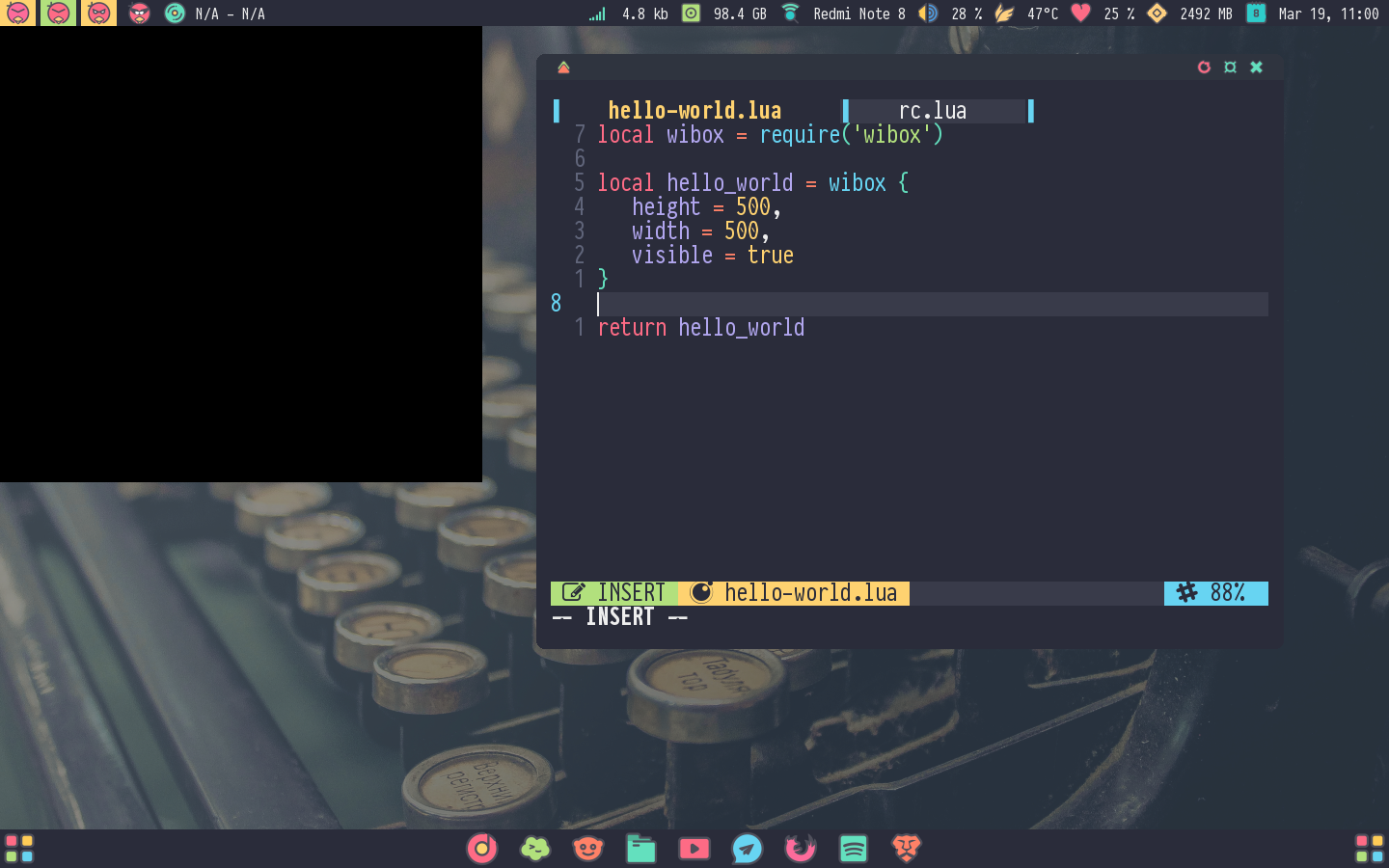
Kenapa yang muncul cuma kotak kosong ? karena kita belum memasukan apapun ke dalam situ.
Kita cuma baru membuat kotak dengan tinggi 500 dan lebar 500 lalu visible = true agar dapat terlihat.
Sekarang kita akan membuat widget yang berisi text "Hello world".
local text_hello_world = {
text = 'Hello world',
font = 'Iosevka Mayukai 30',
widget = wibox.widget.textbox
}
Diatas kita membuat variabel text_hello_world yang didalamnya ada objek (di lua disebut tabel
tapi agar lebih familiar kita sebut objek saja), dengan properties text, font dan widget.
properties widget berisi method wibox.widget.textbox, karena kita akan menampilkan text.
memasukan widget ke dalam wibox
hello_world : setup {
text_hello_world,
layout = wibox.container.place
}
wibox mempunya method setup untuk mengatur hirarki widget.
Sementara properties layout digunakan untuk mengatur posisi widget.
Disini kita menggunakan method wibox.container.place karena kita ingin teks "Hello world" berada
di tengah-tengah wibox.
full code
local wibox = require('wibox')
local hello_world = wibox {
height = 500,
width = 500,
visible = true
}
local text_hello_world = wibox.widget {
text = 'Hello world',
font = 'Iosevka Mayukai 30',
widget = wibox.widget.textbox
}
hello_world : setup {
text_hello_world,
layout = wibox.container.place
}
return hello_world
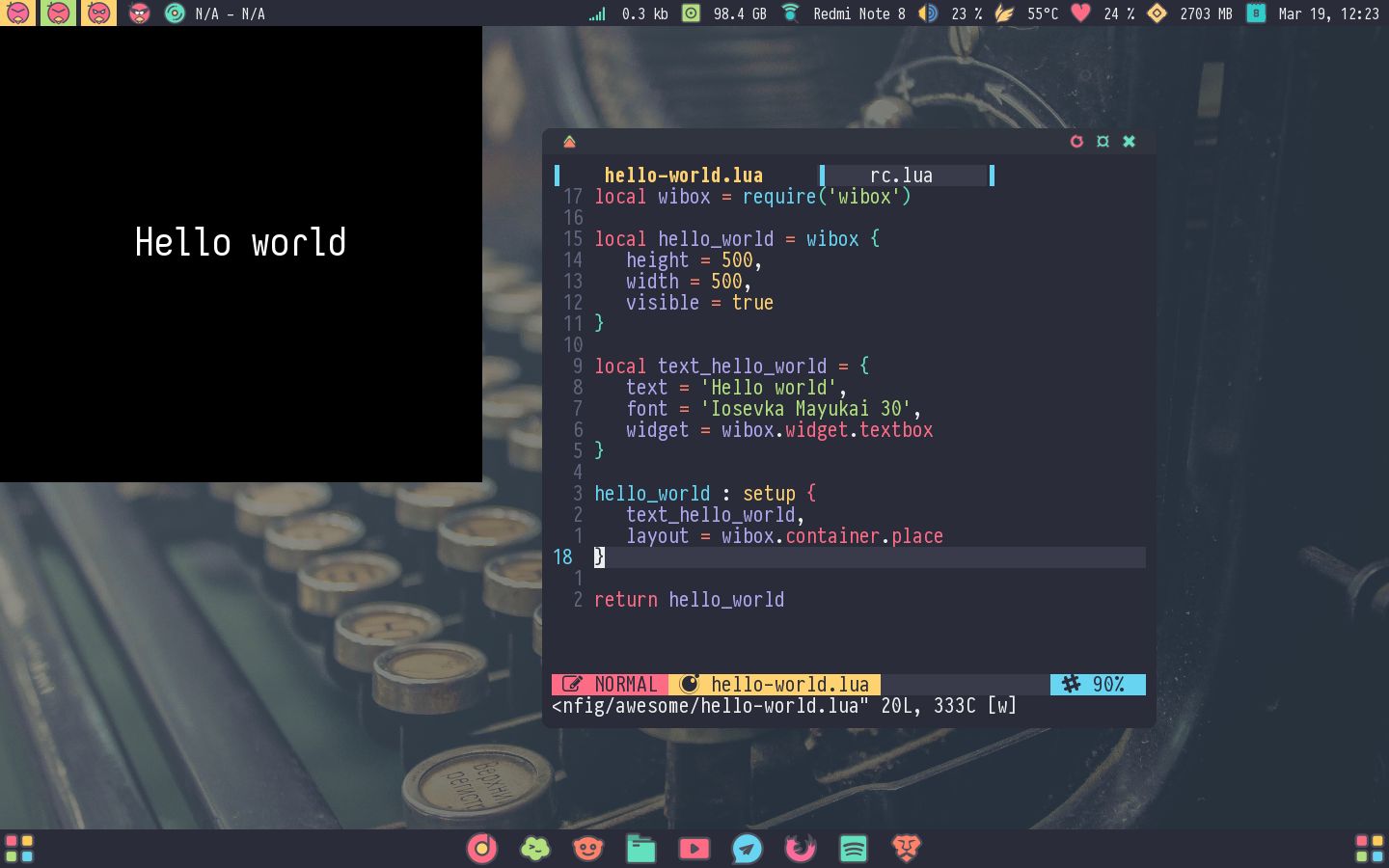
Membuat toggle widget
local awful = require('awful')
local hello_world = wibox {
height = 500,
width = 500,
-- set visible menjadi false
visible = false
}
-- membuat fungsi untuk mengatur visible dari wibox hello_world
local function hello_world_visibility()
if hello_world.visible == false then
hello_world.visible = true
else
hello_world.visible = false
end
end
-- membuat shortcut/keybind
awful.keyboard.append_global_keybindings({
awful.key({ "Mod4" }, "y", function() hello_world_visibility() end)
})
Kita dapat memanfaatkan properties visible untuk menjadikan widget kita terlihat atau tidak.
Kemudian kita membuat fungsi yang isinya mengubah vaue dari properties visible yang kemudian
fungsi tersebut kita panggil saat kita menekan Mod4 + y (Mod4 adalah tombol windows atau disebut juga super).
Membuat widget kita dapat diclick
Untuk membuat widget kita dapa diclick, kita dapat menggunakan method buttons. Untuk lebih mudah kita akan membuat satu widget lagi yang berisi angka dan ketika angka itu diclik maka nilainya akan bertambah.
local number = wibox.widget {
text = 1,
widget = wibox.widget.textbox
}
local function increment()
number.text = number.text + 1
end
number:buttons(awful.button({}, 1, function() increment() end))
tanda ":" didalam lua merupakan syntax sugar dari method yang parameter pertamanya adalah dirinya sendiri.
contoh :
self.hello(self, "hello world")
-- sama dengan
self:hello("hello world")
Didalam method buttons kita menggunakan method awful.button sebagai parameter kedua.
Oh iya kalau kita perhatikan saat kita membuat toggle untuk memuncukan widget, kita mengisi parameter pertama pada method awful.button dengan {"Mod4"} dan parameter kedua adalah huruf "y". Karena kita tidak ingin menggunakan shortcut melainkan mouse maka parameter pertama cukup kita kasih objek kosong sedangkan parameter kedua kita isi dengan angka 1. Kenapa angka 1 ? apakah angka 1 punya maksud tertentu ? jawabanya iya. Angka 1 artinya left click pada mouse. sedangkan untuk right click adalah angka 3, untuk lebih detailnya bisa dilihat documentasi awesome disini
Grouping widget
kita ingin membuat widget kita berada di tengah dan ada jarak antara widget text_hello_world dan number. untuk melakukan itu kita butuh properties layout.
hello_world : setup {
nil,
{
text_hello_world,
number,
spacing = 20,
layout = wibox.layout.fixed.vertical
},
nil,
expand = "none",
layout = wibox.layout.align.vertical
}
kenapa ada nil disitu ? karena wibox.layout.align membagi layout menjadi 3 dengan mengambil semua
ruang yang ada, jika vertical maka akan menjadi "atas", "tengah" dan "bawah", sedangkan kalau
horizontal menjadi "kiri", "tengah" dan "kanan".
Seperti yang kita singgung sebelumnya, kita ingin widget kita berada ditengah maka "atas" dan
"bawah" kita kasih value nil.
Sementara properties expand = "none" berguna agar widget kita tidak mengambil ruang yang tidak
terpakai.
Sedangkan wibox.layout.fixed tidak mengambil semua ruang, akan tetapi mengambil ruang berdasarkan
masing-masing widget. bedanya wibox.layout.fixed dengan wibox.layout.align adalah
wibox.layout.fixed mempunyai properties spacing.
sekarang coba kita simpan dan awesomewm kita restart.
Widget kita sudah berada ditengah tapi cuma secara vertical, untuk menjadikanya ditenagh secara
horizontal kita dapat menggunakan properties align pada masing-masing widget.
local text_hello_world = wibox.widget {
align = 'center',
}
local number = wibox.widget {
align = 'center',
}
Full Code
local wibox = require('wibox')
local awful = require('awful')
local hello_world = wibox {
height = 500,
width = 500,
ontop = true,
visible = false
}
local text_hello_world = {
text = 'Hello world',
align = 'center',
font = 'Iosevka Mayukai 30',
widget = wibox.widget.textbox
}
local number = wibox.widget {
text = 1,
align = 'center',
font = 'Iosevka Mayukai 20',
widget = wibox.widget.textbox
}
local function increment()
number.text = number.text + 1
end
number:buttons(awful.button({}, 1, function() increment() end))
hello_world : setup {
nil,
{
text_hello_world,
number,
spacing = 20,
layout = wibox.layout.fixed.vertical
},
nil,
expand = "none",
layout = wibox.layout.align.vertical
}
local function hello_world_visibility()
if hello_world.visible == false then
hello_world.visible = true
else
hello_world.visible = false
end
end
awful.keyboard.append_global_keybindings({
awful.key({ "Mod4" }, "y", function() hello_world_visibility() end)
})
return hello_world